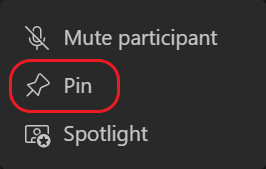Äänen ja videon lähettäminen Microsoft Teamsista NDI- ja SDI-teknologian avulla
Teamsissa on kaksi vaihtoehtoa Teamsin kokoussisällön lähettämiseen: NewTek NDI® (Network Device Interface) ja SDI (serial digital interface)
Newtek NDI -® tekniikan avulla voit lähettää ääni- ja videovirtoja Teams-kokouksesta paikalliseen verkkoon. Kun käytät NewTek NDI -® tekniikkaa Teams-kokouksessa, verkossa on ainutlaatuisia videovirtoja, joita voidaan käyttää omassa tuotannossasi.
SDI on ollut käytössä lähetystuotannoissa vuodesta 1989, ja sitä tuetaan useimmissa vanhoissa studiolaitteissa. AJA Video Systemsin ja Blackmagic Designin laitteet tarjoavat yhteyden vanhoihin SDI-lähetyslaitteisiin.
NDI-tekniikan® ottaminen käyttöön Teamsissa
Jotta voit aloittaa NDI:n® käytön, järjestelmänvalvojan on otettava lähetystuotantokäytäntö käyttöön. Kun käytäntö on otettu käyttöön, NDI® on käytettävissä.
NDI:n® käytön aloittaminen Teamsissa:
-
Valitse Asetukset ja muuta
-
Valitse Asetukset
-
Asenna uusimmat NDI-binaaritiedostot® valitsemalla Tuotantotyökalut-kohdassaLataa linkki.
-
Ota asennuksen jälkeen käyttöön Tuotantotyökalut-vaihtopainike . Et voi ottaa tätä valitsinta käyttöön Teams-kokouksessa.
Tärkeää:
-
Sinun on suoritettava nämä vaiheet jokaisen Teams-päivityksen jälkeen. Suosittelemme, että suoritat ne ennen tapahtumaa NDI:n® avulla siltä varalta, että sinun on ladattava uusimmat binaaritiedostot uudelleen.
-
Lisätietoja Teamsin päivityksen julkaisuaikataulusta on ohjeaiheessa Teamsin version päivityshistoria.
Kun olet ottanut NDI-tekniikan® käyttöön Teamsissa, liity kokoukseen ja valitse Lisää toimintoja
Kaikille kokouksen osallistujille, jotka ovat tilaaneet kyseisen NDI-suoratoiston, ilmoitetaan, ettälähetysominaisuudet ovat käytössä.
NDI-out-ominaisuudet®
Kun NDI-tekniikka® on otettu käyttöön, seuraavat suoratoistot ovat käytettävissä:
-
Ensisijainen kaiutin: Luodaan virta, joka siirtyy automaattisesti siihen, joka puhuu aktiivisesti kaikista saapuvista virroista. (Ääntä tai videota omasta tietokoneesta ei sisällytetä.)
-
Paikallinen: Tietokoneestasi kokoukseen lähetettävästä ääni-/videovirrasta luodaan virta. (Näin voit käyttää samaa ääntä/videota sekä kokouksessa että paikallisessa NDI-tuotannossa®.)
-
Yksittäiset käyttäjät: Jokaisella käyttäjällä on suora lähetys NDI:n® välityksellä. Kokouksen saapuva ääni on yhdistetty, ja se on sama kaikille yksittäisille käyttäjävirroille. Nämä striimaukset näyttävät videon samalla laadulla kuin asiakas vastaanottaa.
Huomautus: Jos videota ei ole saatavilla, näet yksinkertaisen näytön, jossa on Teams-logo. NDI-ohjelmistosi®/laitteistosi kuitenkin vastaanottaa edelleen suoratoistoa.
-
Näytön jakaminen: Saapuvan näytön jakaminen on käytettävissä NDI-suoratoistona®.
-
Suuri valikoima ja Yhdessä-tila: Molemmissa tiloissa on oma NDI-virta® käytettävissään.
SDI-laitteet
Aivan kuten NDI-out-ominaisuuksilla®, SDI-laitteiston uloskäyttöominaisuuksilla on oltava järjestelmänvalvojan NDI/Broadcast-käytäntö käytössä. Käytössäsi on oltava myös Blackmagic Design (BMD) - tai AJA Video Systems -laitteisto.
Kun järjestelmänvalvoja on ottanut käyttöön lähetyksen, sinun on siirryttävä kohtaan Asetukset ja muuta
Huomautus: SDI-laitteet saattavat tarvita lisämäärityksiä Teamsin ulkopuolella. Lisätietoja on valmistajan ohjeissa.
Jos laitteiston sammutusvaihtoehto on käytettävissä, voit kokouksen aikana valita Lisää asetuksia
Jos käytettävissä on useita laitteita, ne näkyvät aakkosjärjestyksessä. Jos laite voi lähettää useamman kuin yhden A/V-virran, näet luettelon tulostusvaihtoehdoista, joista haluat valita.
Jos haluat lopettaa tietyn videon suoratoiston, palaa kohtaan Lisää vaihtoehtoja
Huomautus: Jos laite on jonkin muun kuin Teamsin käytössä, vaihtoehto näkyy edelleen, mutta se poistetaan käytöstä.
Tekniset rajoitukset
Seuraavassa on joitakin yleisiä teknisiä ongelmia, jotka on otettava huomioon käytettäessä NDI-tekniikkaa® Teamsissa:
-
Teamsin NDI-signaalien® lähettämistä rajoittaa Teams-asiakkaasi vastaanottamien suoratoistojen määrä ja laatu.
-
Hyvä strategia on kiinnittää ensin videovirta Teamsissa sen varmistamiseksi, että tietty video pysyy yhteydessä kokouksen aikana. Valitse kokouksen osallistujan nimen alta Lisää toimintoja
-
Kokeile rajoittaa NDI-out-videovirtojen® määrä kahteen tai kolmeen yksittäisessä tietokoneessa. Tämä on toinen hyvä strategia, joka auttaa varmistamaan vakauden ja suorituskyvyn useimmille käyttäjille.
-
Jos vaihdat toiseen kokouksen asetteluun, kuten Yhdessä-tilaan tai Suureen valikoimaan , kokouksen muiden henkilöiden videovirtoja ei voi tuoda tietokoneeseesi. Tämän jälkeen tietokoneesi voi suoratoistaa valittua asettelua vain NDI:n® kautta. (Palaaminen Valikoima-asetteluun palauttaa videovirrat.)
-
Apple Mac -tietokoneita, joissa on BlackMagic-laitteita, ei tällä hetkellä tueta hardware-out-laitteissa.